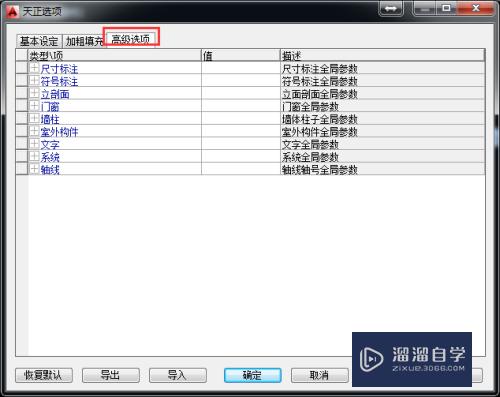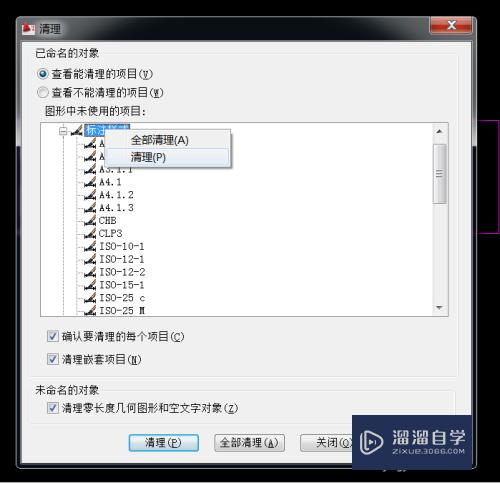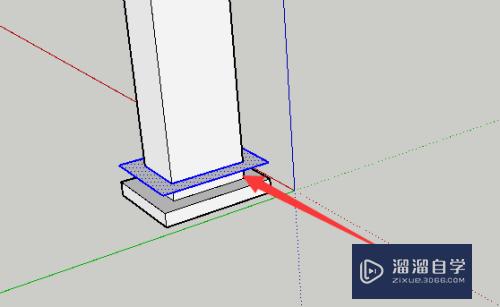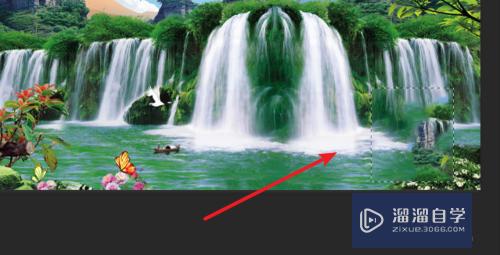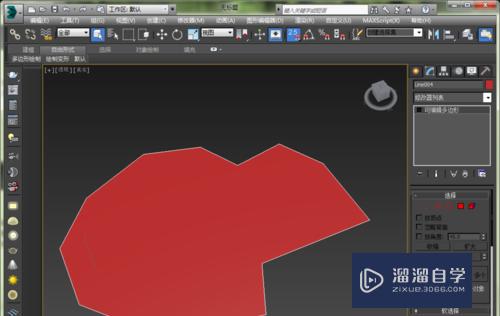CAD2019三维视图工具栏怎么调出(cad三维视图工具栏怎么调出来)优质
CAD2019是一款非常专业的制图软件。那有很多用户表示自己不知道怎么调出三维视图工具栏。没了这个工具栏。我们的模型很难推进。所以今天来详细介绍CAD2019三维视图工具栏怎么调出。
图文不详细?可以点击观看【CAD免费视频教程】
工具/软件
硬件型号:惠普(HP)暗影精灵8
系统版本:Windows7
所需软件:CAD2019
方法/步骤
第1步
打开AutoCAD2013。(以水壶图为例)。打开水壶图dwg文件
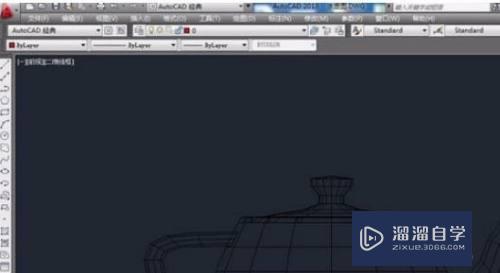
第2步
在左边工具栏下方空白处。点击【鼠标右键】
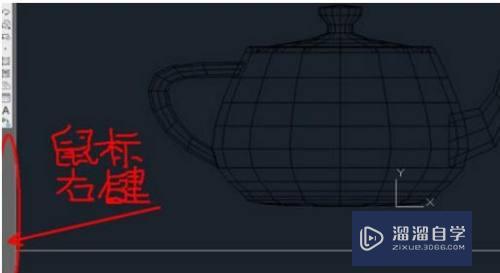
第3步
在右键菜单中选择【AutoCAD】-【视图】
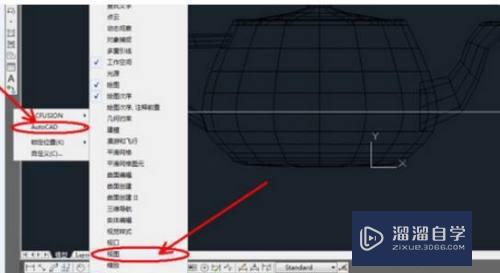
第4步
弹出【视图工具栏】。并将【视图工具栏】拉动至上方空白处放置好;这样就调出了三维视图工具栏。
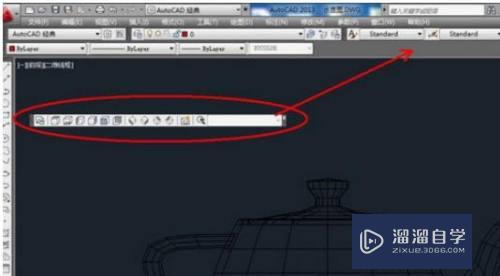
第5步
分别点击【主视图图标】。【侧视图图标】。【俯视图图标】。即可对各个平面视图进行编辑
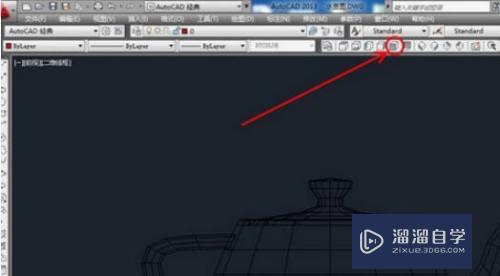
第6步
分别点击各个【三维视角】。即可对三维视图进行编辑。
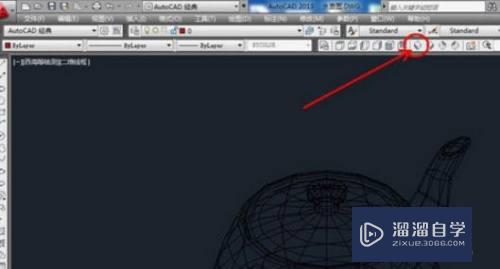
以上关于“CAD2019三维视图工具栏怎么调出(cad三维视图工具栏怎么调出来)”的内容小渲今天就介绍到这里。希望这篇文章能够帮助到小伙伴们解决问题。如果觉得教程不详细的话。可以在本站搜索相关的教程学习哦!
更多精选教程文章推荐
以上是由资深渲染大师 小渲 整理编辑的,如果觉得对你有帮助,可以收藏或分享给身边的人
本文标题:CAD2019三维视图工具栏怎么调出(cad三维视图工具栏怎么调出来)
本文地址:http://www.hszkedu.com/73555.html ,转载请注明来源:云渲染教程网
友情提示:本站内容均为网友发布,并不代表本站立场,如果本站的信息无意侵犯了您的版权,请联系我们及时处理,分享目的仅供大家学习与参考,不代表云渲染农场的立场!
本文地址:http://www.hszkedu.com/73555.html ,转载请注明来源:云渲染教程网
友情提示:本站内容均为网友发布,并不代表本站立场,如果本站的信息无意侵犯了您的版权,请联系我们及时处理,分享目的仅供大家学习与参考,不代表云渲染农场的立场!